笔记本关机设置为电源按钮的方法
大家知道,笔记本在默认情况下按下电源按钮后不会直接关机,而是进入睡眠,而台式是一按就关机的,不过强制关机的操作还是一样的,一些用户想将笔记本关机设置为电源按钮,怎么设置呢?下面小编给大家介绍笔记本关机设置为电源按钮的方法。
1、从“开始”菜单打开控制面板,在“查看方式”为“类别”的情况下点击进入“硬件和声音”;
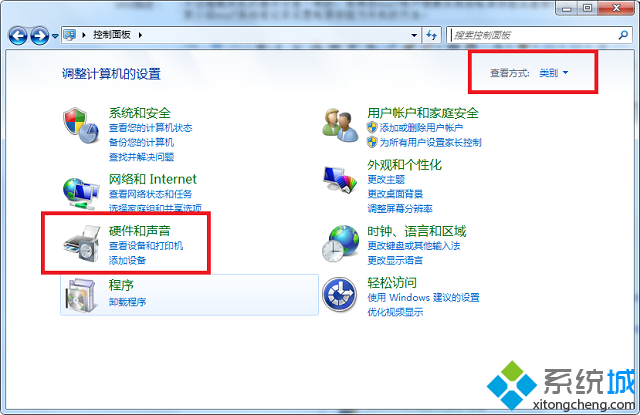
2、然后点击“更改电源按钮的功能”,如图所示;
3、也就可以直接任务栏的电池图标打开面板,点击“更多电源选项”;

4、然后点击左侧的“选择电源按钮功能”;#f#

5、总之进入定义电源按钮设置后,在“按电源按钮时”一栏中,设置为“关机”,在电池和电源两种状态都要设置,之后点击“保存修改”即可。

以上就是笔记本关机设置为电源按钮的方法介绍了,大家按照上述步骤将电源按钮功能修改后,就可以像台式电脑一样按下即可快速关机。
相关阅读
win7系统排行
热门教程